前言
前段時間,女朋友用網易云音樂的時候看到一個宇宙塵埃特效,說很好看,想要讓我給她開VIP用。
笑話,作為一個程序員為什么不能自己實現!開什么VIP!!
什么女朋友?程序員有嗎?我只在意特效的實現!
0202年了,Android開發大都應該是老油條了把。如果你自定義View還是掌握得不夠熟練的話,那可就說不過去了哦。自定義View可以說是Android開發中,無論是初級,中級還是高級都必須掌握的一個點。
不然的話,UI一不小心設計的太炫酷,那你豈不是要和他打起來了?難道你不想成為下圖中的男人嗎?

所以,自定義View的重要性已經不用我多說了。本篇是針對有自定義View基礎知識,但是苦于沒有好的項目模仿,或者說看到了酷炫效果沒有思路不知道該如何下手的人。恭喜你,我將一步步手把手的帶你分析效果,然后代碼實現它。
我就知道沒圖是騙不到人的。先放圖,大家看一下最終實現的效果。
ps:為了能更快加載出來,gif是壓縮了又壓縮,大家可以腦部清晰度。
ps2:小伙伴如果有好的gif壓縮網站可以推薦一波
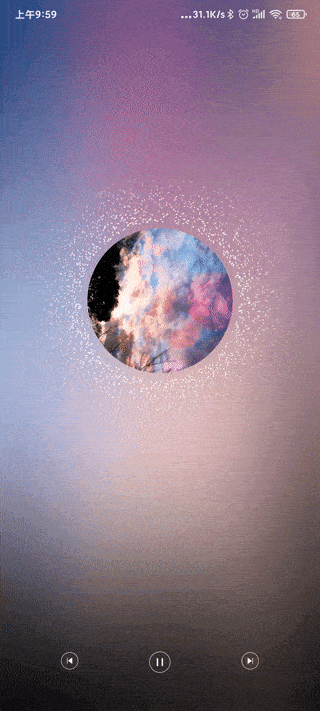
咳咳,雖然畫質堪比AV畫質,但是還是能看的出來效果是非常不錯的。那么今天我就帶小伙伴們一起從頭到尾的實現一下這個效果吧。

特效分析
首先看動圖,我們可以拆成兩部分完成,一個是里面不斷旋轉的圓形圖片,一個是外面不斷擴散的粒子動效。
我們由易到難來完成,畢竟柿子要挑軟的捏嘛。
另外由于本篇重點是講自定義View的,所以就不采用ViewGroup的方式來實現圖片和粒子動效的結合了。而是采用分開布局的方式。這樣做的好處是可以只專注于粒子動效的實現,而不需要去考慮測量,布局等。
至于自定義ViewGroup,下一篇文章我將會帶領大家實現一個非常非常非常酷炫的效果。
加載圖片
我們先觀察,首先這是一個圓形圖片。其次,它在不停的轉。

咳咳,先別罵,容我說完嘛。
圓形圖片的話我們就用Glide來進行實現把,其實自定義View實現也可以,但我們重點還是粒子特效。
首先定義一個ImageView
<?xml version="1.0" encoding="utf-8"?> <RelativeLayout xmlns:android="http://schemas.android.com/apk/res/android" xmlns:app="http://schemas.android.com/apk/res-auto" xmlns:tools="http://schemas.android.com/tools" android:id="@+id/rootLayout" android:layout_width="match_parent" android:layout_height="match_parent" android:fitsSystemWindows="true"> <ImageView android:id="@+id/music_avatar" android:layout_centerInParent="true" android:layout_width="178dp" android:layout_height="178dp"/> </RelativeLayout>
現在我們去Activity中,用Glide加載一張圓形圖片。
class DemoActivity : AppCompatActivity() {
private lateinit var demoBinding: ActivityDemoBinding
override fun onCreate(savedInstanceState: Bundle?) {
super.onCreate(savedInstanceState)
demoBinding = ActivityDemoBinding.inflate(layoutInflater)
setContentView(demoBinding.root)
lifecycleScope.launch(Dispatchers.Main) {
loadImage()
}
}
private suspend fun loadImage() {
withContext(Dispatchers.IO) {
Glide.with(this@DemoActivity)
.load(R.drawable.ic_music)
.circleCrop()
.into(object : ImageViewTarget<Drawable>(demoBinding.musicAvatar) {
override fun setResource(resource: Drawable?) {
demoBinding.musicAvatar.setImageDrawable(resource)
}
})
}
}
}這樣我們利用Glide就加載了一個圓形的圖片。
旋轉圖片
圖片有了,接下來就應該是旋轉了。
那么我們開始搞旋轉。
旋轉是如何實現的?我想不用我多說,很多小伙伴都知道,是動畫嘛。
沒錯,就是動畫。我們這里使用屬性動畫來實現。
定義一個屬性動畫并且給圖片設置一個點擊事件,讓它旋轉起來
lateinit var rotateAnimator: ObjectAnimator
override fun onCreate(savedInstanceState: Bundle?) {
...
setContentView(demoBinding.root)
rotateAnimator = ObjectAnimator.ofFloat(demoBinding.musicAvatar, View.ROTATION, 0f, 360f)
rotateAnimator.duration = 6000
rotateAnimator.repeatCount = -1
rotateAnimator.interpolator = LinearInterpolator()
lifecycleScope.launch(Dispatchers.Main) {
loadImage()
//添加點擊事件,并且啟動動畫
demoBinding.musicAvatar.setOnClickListener {
rotateAnimator.start()
}
}
}這些都是小兒科了,相信面對電視機前的觀眾朋友們,啊不,口誤口誤。
相信小伙伴們都很熟悉了,那我們開始今天的重頭戲,這個粒子動畫。
粒子動畫
其實我很久以前看粒子動畫的時候,也很好奇,這些炫酷的粒子動畫是怎么實現的,當時的我完全沒有思路。
尤其是看到一些圖片,啪唧一下變成了一堆粒子,掉落,然后又呱唧從粒子變成了圖片,就覺得異常的牛X。
其實啊,一點都不神奇。
首先我們要知道bitmap是什么。bitmap是什么呀?
在數學上,有這么幾個概念,點,線,面。點很好理解,就是一個點。線是由一堆點組成的,而面又類似于一堆線組成的。本質上,面就是由無數的點組成的。
可是這和bitmap以及今天的粒子動畫有什么關系呢?
一個bitmap,我們可以簡單地理解為一張圖片。這個圖片是不是一個平面呢?而平面又是一堆點組成的,這個點在這里稱為像素點。所以bitmap就是由一堆像素點所組成的,有趣的是,這些像素點是有顏色的,當這些像素點足夠小,你離得足夠遠你看起來就像一幅完整的畫了。
在現實中也不乏這樣的例子,舉辦一些活動的時候,一個個人穿著不同顏色的衣服有序的站在廣場上,如果有一架無人機在空中看,就能看到是一幅畫。就像這樣
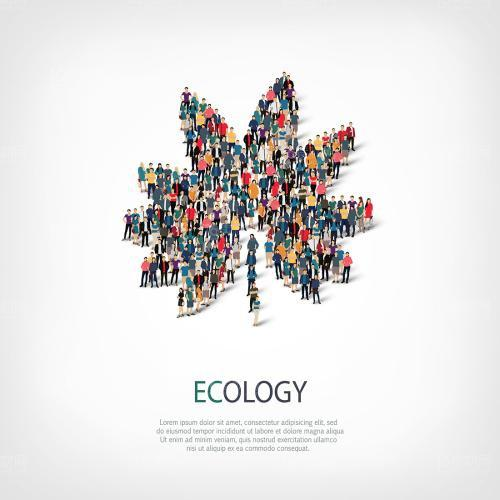
所以當把一幅畫拆成一堆粒子的話,其實就是獲得bitmap中所有的像素點,然后改變他們的位置就可以了。如果想要用一堆粒子拼湊出一幅畫,只需要知道這些粒子的順序,排放整齊自然就是一幅畫了。
扯遠了,說這些呢其實和今天的效果沒有特別強的聯系,只是為了讓你能夠更好的理解粒子動畫的本質。

粒子動畫分析
我們先觀察這個特效,你會發現有一個圓,這個圓上不斷的往外發散粒子,粒子在發散的過程中速度是不相同的。而且,在發散的過程中,透明度也在不斷變化,直到最后完全透明。
好,我們歸納一下。
圓形生產粒子
粒子速度不同,也就是隨機。
粒子透明度不斷降低,直到最后消散。
粒子沿著到圓心的反方向擴散。
寫自定義View的時候千萬不要一上來就開干,而是要逐漸分析,有的時候我們遇到一個復雜的效果,更是要逐幀的分析。
而且我寫自定義View的時候有個習慣,就是一點點的實現效果,不會去一次性實現全部的效果。
所以我們第一步,生產粒子。
生產粒子
首先,我們可以知道,粒子是有顏色的,但是似乎這個效果粒子只有白色,那就指定粒子顏色為白色了。
然后我們可以得出,粒子是有位置的,位置肯定由x,y組成嘛。然后粒子還有個速度,以及透明度和半徑。
定義粒子
我們可以定義一個粒子類:
class Particle( var x:Float,//X坐標 var y:Float,//Y坐標 var radius:Float,//半徑 var speed:Float,//速度 var alpha: Int//透明度 )
由于我們的這個效果看起來就像是水波一樣的漣漪,我給自定義View起名為漣漪,也就是dimple
我們來定義這個自定義View把
定義自定義view
class DimpleView(context: Context?, attrs: AttributeSet?) : View(context, attrs) {
//定義一個粒子的集合
private var particleList = mutableListOf<Particle>()
//定義畫筆
var paint = Paint()
}一開始就直接圓形生產粒子著實有些難度,我先考慮考慮如何實現生產粒子把。
先不斷生產粒子,然后再考慮圓形的事情。
而且生產一堆粒子比較麻煩,我先實現從上到下生產一個粒子。
那么如何生產一個粒子呢?前面也說了,粒子就是個很小的點,所以用canvas的drawCircle就可以。
那我們來吧
override fun onDraw(canvas: Canvas) {
super.onDraw(canvas)
paint.color = Color.WHITE
paint.isAntiAlias = true
var particle=Particle(0f,0f,2f,2f,100)
canvas.drawCircle(particle.x, particle.y, particle.radius, paint)
}畫畫嘛,就要在onDraw方法中進行了。我們先new一個Particle,然后畫出來。
實際上這樣并沒有什么效果。為啥呢?
我們的背景是白色的,粒子默認是白色的,你當然看不到了。所以我們需要先做個測試,為了能看出效果。這里啊,我們把背景換成黑色。同時,為了方便測試,先把Imageview設置成不可見。然后我們看下效果
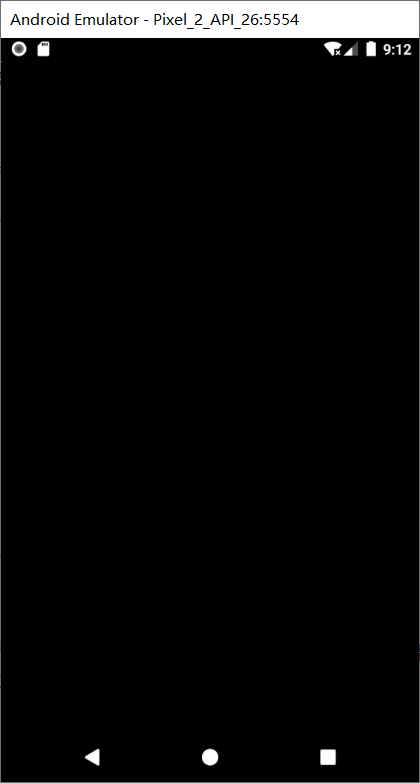
沒錯,就是沒什么效果。你什么都看不出來。

先不急,慢慢來,且聽我吹,啊不,且聽我和你慢慢道來。
我們在這里只花了一個圓,而且是在坐標原點畫了一個半徑為2的點,可以說很小很小了。自然就看不到了。
什么,你不知道原點在哪?
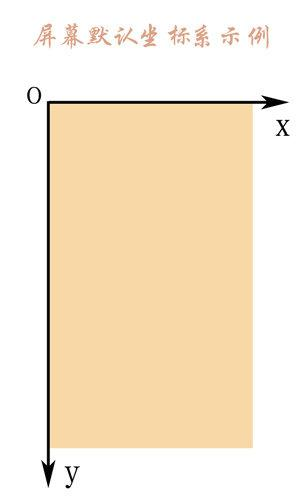
棕色部分就是我們的屏幕,所以原點就是左上角。
現在我們需要做的事情只有兩個,要么把點變大,要么改變點的位置。
粒子粒子的,當然不能變大,所以我們把它放到屏幕中心去。
所以我們定義一個屏幕中心的坐標,centerX,centerY。并且在onSizeChanged方法中給它們賦值
override fun onSizeChanged(w: Int, h: Int, oldw: Int, oldh: Int) {
super.onSizeChanged(w, h, oldw, oldh)
centerX= (w/2).toFloat()
centerY= (h/2).toFloat()
}那我們改一下上面的畫點的代碼:
override fun onDraw(canvas: Canvas) {
...
var particle=Particle(centerX,centerY,2f,2f,100)
canvas.drawCircle(particle.x, particle.y, particle.radius, paint)
}如此,可以看到這個點了,雖然很小很小,但是也勝過沒有呀
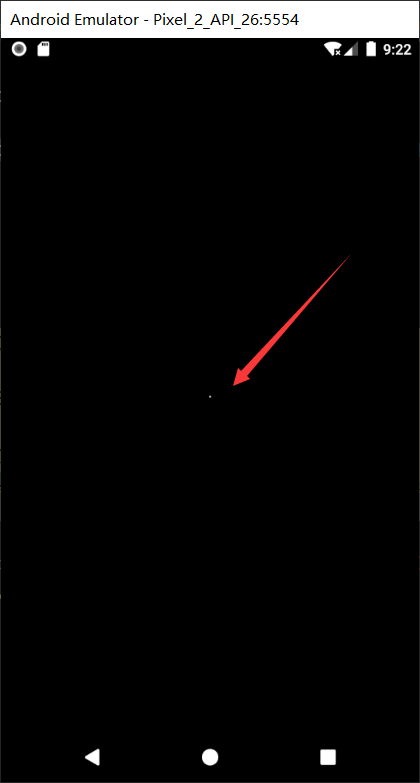
可是這時候有人跳出來了,說你這不對啊,一個點有啥用?還那么小,我本來就近視,你這搞得我更看不清了。你是不是眼睛店派來的叛徒!
添加多個粒子
那好吧,我們多加幾個。可是該怎么加?效果圖中是圓形的,可是我不會啊,我只能先試試一橫排添加。看看這樣可不可以呢?我們知道,橫排的話就是y值不變,x變。好,但是為了避免我們畫出一條線,我們x值隨機增加,這樣的話看起來也比較不規則一些。
那么代碼就應該是這樣了
override fun onDraw(canvas: Canvas) {
super.onDraw(canvas)
paint.color = Color.WHITE
paint.isAntiAlias = true
for (i in 0..50){
var random= Random()
var nextX=random.nextInt((centerX*2).toInt())
var particle=Particle(nextX.toFloat(),centerY,2f,2f,100)
canvas.drawCircle(particle.x, particle.y, particle.radius, paint)
}
}由于centerX是屏幕的中心,所以它的值是屏幕寬度的一半,這里的話X的值就是在屏幕寬度內隨機選一個值。那么效果看起來是下面這樣
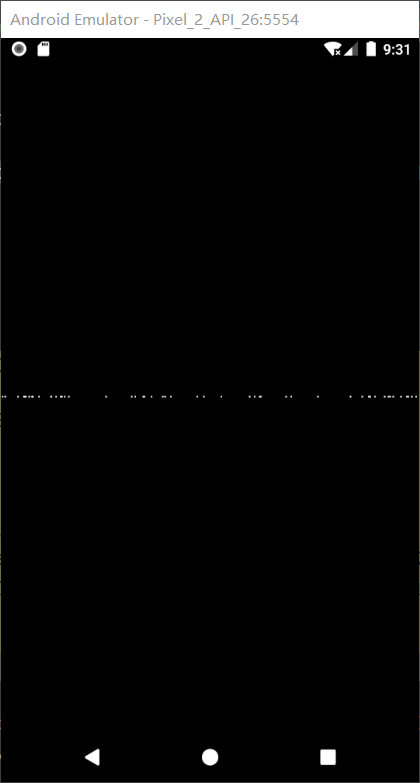
效果看起來不錯了。
但是總有愛搞事的小伙伴又跳出來了,說你會不會寫代碼?onDraw方法一直被調用,不能定義對象你不知道么?很容易引發頻繁的GC,造成內存抖動的。而且你這還搞個循環,性能能行不?
這個小伙伴你說的非常對,是我錯了!
確實,在ondraw方法中不適合定義對象,尤其是for循環中就更不能了。段時間看,我們50個粒子好像對性能的開銷不是很大,但是一旦粒子數量很多,性能開銷就會十分的大。而且,為了不掉幀,我們需要在16ms之內完成繪制。這個不明白的話我后續會有性能優化的專題,可以關注一下我~
這里我們測量一下50個粒子的繪制時間和5000個粒子的繪制時間。
override fun onDraw(canvas: Canvas) {
super.onDraw(canvas)
paint.color = Color.WHITE
paint.isAntiAlias = true
var time= measureTimeMillis {
for (i in 0..50){
var random= Random()
var nextX=random.nextInt((centerX*2).toInt())
var particle=Particle(nextX.toFloat(),centerY,2f,2f,100)
canvas.drawCircle(particle.x, particle.y, particle.radius, paint)
}
}
Log.i("dimple","繪制時間$time ms")
}結果如下:50個粒子的繪制時間

5000個粒子的繪制時間:

可以看到,明顯超了16ms。所以我們需要優化,怎么優化?很簡單,就是不在ondraw方法中創建對象就好了,那我們選擇在哪里呢?
構造方法可以嗎?好像不可以呢,這個時候還沒辦法獲得屏幕寬高,嘿嘿嘿,onSizeChanged方法就決定是你了!
粒子添加到集合中
override fun onSizeChanged(w: Int, h: Int, oldw: Int, oldh: Int) {
super.onSizeChanged(w, h, oldw, oldh)
centerX= (w/2).toFloat()
centerY= (h/2).toFloat()
val random= Random()
var nextX=0
for (i in 0..5000){
nextX=random.nextInt((centerX*2).toInt())
particleList.add(Particle(nextX.toFloat(),centerY,2f,2f,100))
}
}我們再來看看onDraw方法中繪制時間是多少:
override fun onDraw(canvas: Canvas) {
super.onDraw(canvas)
paint.color = Color.WHITE
paint.isAntiAlias = true
var time= measureTimeMillis {
particleList.forEach {
canvas.drawCircle(it.x,it.y,it.radius,paint)
}
}
Log.i("dimple","繪制時間$time ms")
}
emmmm,好像是低于16ms了,可是這也太危險了吧,你這分分鐘就超過了16ms啊。
確實是這樣子,但是實際情況下,我們并不需要5000個這么多的粒子。又有人問,,萬一真的需要怎么辦?那就得看surfaceView了。這里就不講了
我們還是回過頭來,先把粒子數量變成50個。
現在粒子也有了,該實現動起來的效果了。
動起來,我們想想,應該怎么做呢?效果圖是類似圓一樣的擴散,我現在做不到,我往下掉這應該不難吧?
說動就動,搞起!至于怎么動,那肯定是屬性動畫呀。
定義動畫
private var animator = ValueAnimator.ofFloat(0f, 1f)
init {
animator.duration = 2000
animator.repeatCount = -1
animator.interpolator = LinearInterpolator()
animator.addUpdateListener {
updateParticle(it.animatedValue as Float)
invalidate()//重繪界面
}
}我在這里啊,定義了一個方法updateParticle,每次動畫更新的時候啊就去更新粒子的狀態。
updateParticle方法應該去做什么事情呢?我們來開動小腦筋想想。
如果說是粒子不斷往下掉的話,那應該是y值不斷地增加就可以了,嗯,非常有道理。
我們來實現一下這個方法
更新粒子位置
private fun updateParticle(value: Float) {
particleList.forEach {
it.y += it.speed
}
}
override fun onSizeChanged(w: Int, h: Int, oldw: Int, oldh: Int) {
...
animator.start()//別忘了啟動動畫
}那我們現在來看一下效果如何
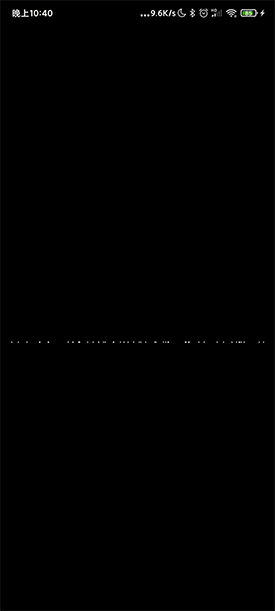
emmmm看起來有點雛形了,不過效果圖里的粒子速度似乎是隨機的,咱們這里是同步的呀。
沒關系,我們可以讓粒子的速度變成隨機的速度。我們修改添加粒子這里的代碼
override fun onSizeChanged(w: Int, h: Int, oldw: Int, oldh: Int) {
super.onSizeChanged(w, h, oldw, oldh)
centerX = (w / 2).toFloat()
centerY = (h / 2).toFloat()
val random = Random()
var nextX = 0
var speed=0 //定義一個速度
for (i in 0..50) {
nextX = random.nextInt((centerX * 2).toInt())
speed= random.nextInt(10)+5 //速度從5-15不等
particleList.add(
Particle(nextX.toFloat(), centerY, 2f, speed.toFloat(), 100)
)
}
animator.start()
}這是效果,看起來有點樣子了。不過問題又來了,人家的粒子是一直散發的,你這個粒子怎么沒了就是沒了呢?
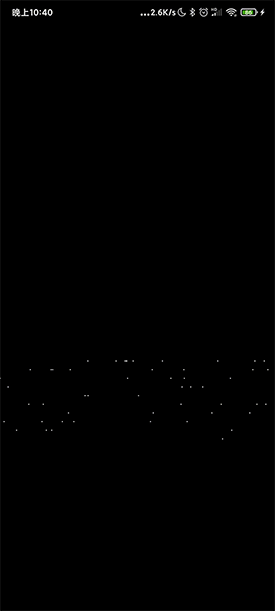
有道理,所以我覺得我們需要設置一個粒子移動的最大距離,一旦超出這個最大距離,我們啊就讓它回到初始的位置。
修改粒子的定義
class Particle( var x:Float,//X坐標 var y:Float,//Y坐標 var radius:Float,//半徑 var speed:Float,//速度 var alpha: Int, //透明度 var maxOffset:Float=300f//最大移動距離 )
如上,我們添加了一個最大移動距離。但是有時候我們往往最大移動距離都是固定的,所以我們這里給設置了一個默認值,如果哪個粒子想特立獨行也不是不可以。
有了最大的移動距離,我們就得判定,一旦移動的距離超過了這個值,我們就讓它回到起點。這個判定在哪里做呢?當然是在更新位置的地方啦
粒子運動距離判定
private fun updateParticle(value: Float) {
particleList.forEach {
if(it.y - centerY >it.maxOffset){
it.y=centerY //重新設置Y值
it.x = random.nextInt((centerX * 2).toInt()).toFloat() //隨機設置X值
it.speed= (random.nextInt(10)+5).toFloat() //隨機設置速度
}
it.y += it.speed
}
}本來呀,我想慢慢來,先隨機Y,在隨機X和速度。
但是我覺得可以放在一起講,因為一個粒子一旦超出這個最大距離,那么它就相當于被回收重新生成一個新的粒子了,而一個新的粒子,必然X,Y,速度都是重新生成的,這樣才能看起來效果不錯。
那我們運行起來看看效果把。
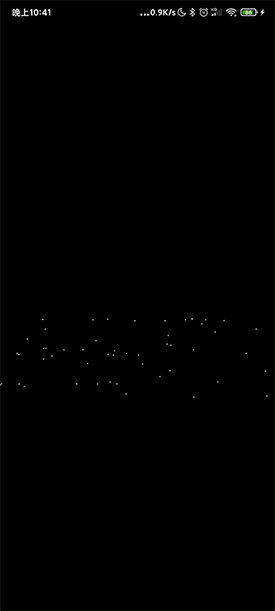
emmm似乎還不錯的樣子?不過人家的粒子看起來很多呀,沒關系,我們這里設置成300個粒子再試試?
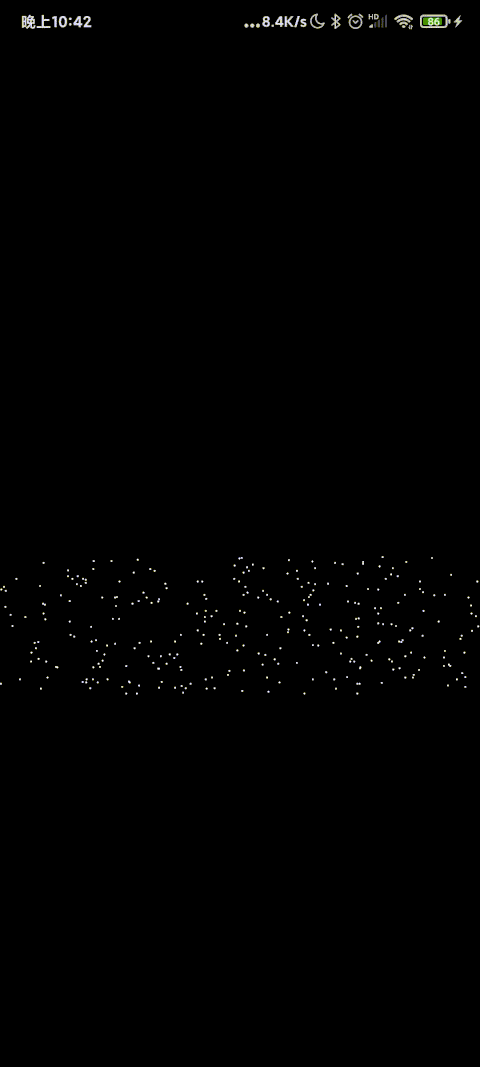
看起來已經不錯了。那我們接下來該怎么辦呢?是不是還有個透明度沒搞呀。
透明度的話,我們想想該如何去設置呢?首先,應該是越遠越透明,直到最大值,完全透明。這就是了,透明度和移動距離是息息相關的。
粒子移動透明
private fun updateParticle(value: Float) {
particleList.forEach {
...
//設置粒子的透明度
it.alpha= ((1f - (it.y-centerY) / it.maxOffset) * 225f).toInt()
...
}
}
override fun onDraw(canvas: Canvas) {
...
var time = measureTimeMillis {
particleList.forEach {
//設置畫筆的透明度
paint.alpha=it.alpha
canvas.drawCircle(it.x, it.y, it.radius, paint)
}
}
...
}再看一下效果。。。
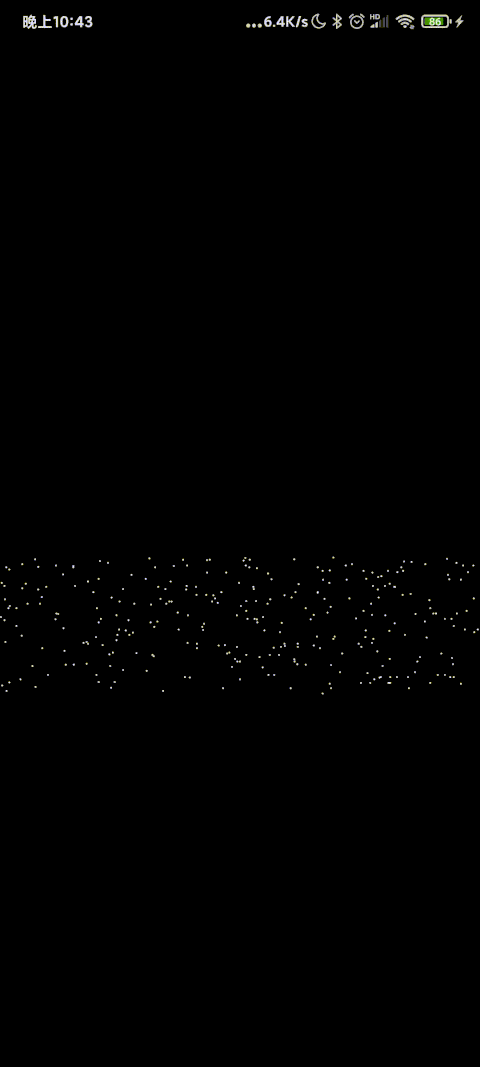
看起來不錯了,有點意思了哦~~不過好像不夠密集,我們把粒子數量調整到500就會好很多喲。而且,不知道大家有沒有發現在動畫剛剛加載的時候,那個效果是很不好的。因為所有的例子起始點是一樣的,速度也難免會有一樣的,所以效果不是很好,只需要在添加粒子的時候,Y值也初始化即可。
override fun onSizeChanged(w: Int, h: Int, oldw: Int, oldh: Int) {
super.onSizeChanged(w, h, oldw, oldh)
...
var nextY=0f
for (i in 0..500) {
...
//初始化Y值,這里是以起始點作為最低值,最大距離作為最大值
nextY= random.nextInt(400)+centerY
speed= random.nextInt(10)+5
particleList.add(
Particle(nextX.toFloat(), nextY, 2f, speed.toFloat(), 100)
)
}
animator.start()
}這樣一來,效果就會很好了,沒有一點問題了。現在看來,似乎除了不是圓形以外,沒有什么太大的問題了。那我們下一步就該思考如何讓它變成圓形那樣生成粒子呢?
定義圓形
首先這個圓形是圓,但又不能畫出來。
什么意思?
就是說,雖然是圓形生成粒子,但是不能夠畫出來這個圓,所以這個圓只是個路徑而已。
路徑是什么?沒錯,就是Path。
熟悉的小伙伴們就知道,Path可以添加各種各樣的路徑,由圓,線,曲線等。所以我們這里就需要一個圓的路徑。
定義一個Path,添加圓。注意,我們上面講的性能優化,不要再onDraw中定義哦。
var path = Path()
override fun onSizeChanged(w: Int, h: Int, oldw: Int, oldh: Int) {
...
path.addCircle(centerX, centerY, 280f, Path.Direction.CCW)
...
}在onSizeChanged中我們添加了一個圓,參數的意思我就不講了,小伙伴應該都明白。
現在我們已經定義了這個Path,但是我們又不畫,那我們該怎么辦呢?
我們思考一下,我們如果想要圓形生產粒子的話,是不是得需要這個圓上的任意一點的X,Y值有了這個X,Y值,我們才能夠將粒子的初始位置給確定呢?看看有沒人有知道怎么確定位置啊,知道的小伙伴舉手示意一下
啊,等了十幾分鐘也沒見有小伙伴舉手,看來是沒人了。

好漢饒命!
我說,我說,其實就是PathMeasure這個類,它可以幫助我們得到在這個路徑上任意一點的位置和方向。不會用的小伙伴趕緊谷歌一下用法吧~或者看我代碼也很好理解的。
private val pathMeasure = PathMeasure()//路徑,用于測量擴散圓某一處的X,Y值 private var pos = FloatArray(2) //擴散圓上某一點的x,y private val tan = FloatArray(2)//擴散圓上某一點切線
這里我們定義了三個變量,首當其沖的就是PathMeasure類,第二個和第三個變量是一個float數組,pos是用來保存圓上某一點的位置信息的,其中pos[0]是X值,pos[1]是Y值。
第二個變量tan是某一點的切線值,你可以暫且理解為是某一點的角度。不過我們這個效果用不到,只是個湊參數的。
PathMeasure有個很重要的方法就是getPosTan方法。 boolean getPosTan (float distance, float[] pos, float[] tan)
方法各個參數釋義:
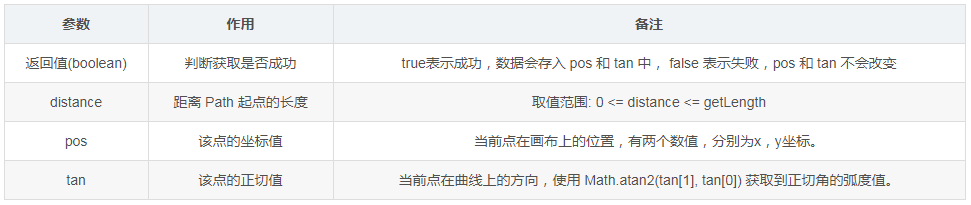
相信小伙伴還是能看明白的,我這里就不一一解釋了。
所以到了這里,我們已經能夠獲取圓上某一點的位置了。還記得我們之前是怎么設置初始位置的嗎?就是Y值固定,X值隨機,現在我們已經能夠得到一個標準的圓的位置了。但是,很重要啊,但是如果我們按照圓的標準位置去一個個放粒子的話,豈不就是一個圓了?而我們的效果圖,位置可看起來不怎么規律。
所以我們在得到一個標準的位置之后,需要對它進行一個隨機的偏移,偏移的也不能太大,否則成不了一個圓形。
圓形添加粒子
所以我們要修改添加粒子的代碼了。
override fun onSizeChanged(w: Int, h: Int, oldw: Int, oldh: Int) {
super.onSizeChanged(w, h, oldw, oldh)
centerX = (w / 2).toFloat()
centerY = (h / 2).toFloat()
path.addCircle(centerX, centerY, 280f, Path.Direction.CCW)
pathMeasure.setPath(path, false) //添加path
var nextX = 0f
var speed=0
var nextY=0f
for (i in 0..500) {
//按比例測量路徑上每一點的值
pathMeasure.getPosTan(i / 500f * pathMeasure.length, pos, tan)
nextX = pos[0]+random.nextInt(6) - 3f //X值隨機偏移
nextY= pos[1]+random.nextInt(6) - 3f//Y值隨機偏移
speed= random.nextInt(10)+5
particleList.add(
Particle(nextX, nextY, 2f, speed.toFloat(), 100)
)
}
animator.start()
}現在運行起來就是這樣子了
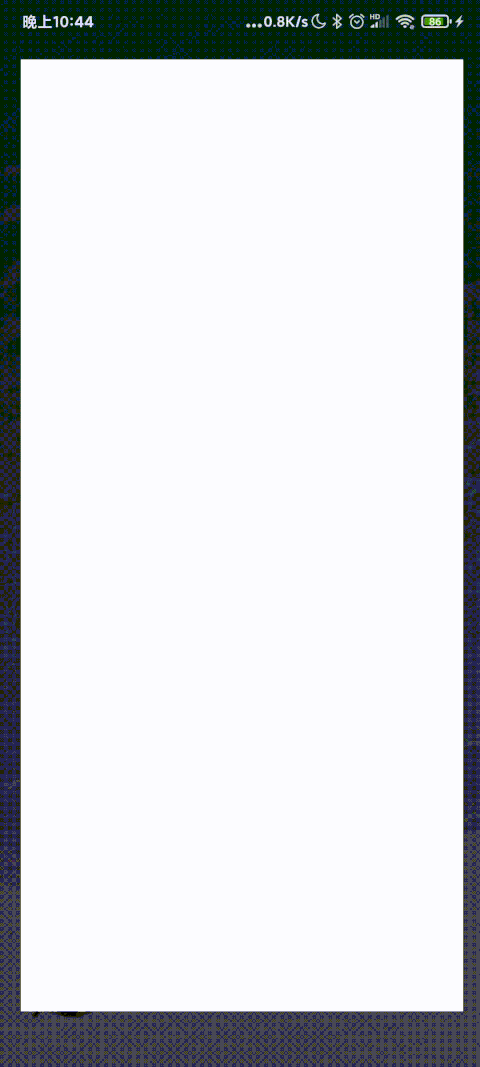
咦,效果和我想象的不一樣啊。最初好像是個圓,可是不是應該像漣漪一樣擴散嗎,可你這還是往下落呀。
還記得我們之前定義的動畫的效果嗎,就是X值不變,Y值不斷擴大,那可不就是一直往下落嗎?所以這里我們需要修改動畫規則。
修改動畫
問題是怎么修改動畫呢?
思考一下,效果圖中的動畫應該是往外擴散,擴散是什么意思?就是沿著它到圓心的方向反向運動,對不對?
上一張圖來理解一下

此時內心圓是我們現在粒子所處的圓,假設有一個粒子此時在B點,那么如果要擴散的話,它應該到H點位置。
這個H點的位置應該如何獲取呢?
如果以A點為原點的話,此時B點的位置我們是知道的,它分別是X和Y。X=AG,Y=BG。我們也應該能發現,由AB延申至AH的過程中,∠Z是始終不變的。
同時我們應該能發現,擴散這個過程實際上是圓變大了,所以B變挪到了H點上。而這個擴大的值的意思就是圓的半徑變大了,即半徑R = AB,現在半徑R=AH。
AB的值我們是知道的,就是我們一開始畫的圓的半徑嘛。可是AH是多少呢?
不妨令移動距離offset=AH-AB,那么這個運動距離offset是多少呢?我們想一下,在之前的下落中,距離是不是等于速度乘以時間呢?而我們這里沒有時間這個變量,有的只是一次次循環,循環中粒子的Y值不斷加速度。所以我們需要一個變量offset值來記錄移動的距離,
所以這個offset += speed
那我們現在offset知道了,也就是說AH-AB的值知道了,AB我們也知道,我們就能求出AH的值
AH=AB +offset
AH知道了,∠Z也知道了,利用三角函數我們可以得到H點的坐標了。設初始半徑為R=AB
A點為原點,
cos(∠Z)=AG/AB,sin(∠Z)=BG/AB
所以AD
AD=AH?cos(∠Z)=(AH?AG)/AB=((R+offset)?AG)/R
HD
HD=AH?sin(∠Z)=(AH?BG)/AB=((R+offset)?BG)/R
按理說沒問題了,這個時候H的值我們已經得到了。但是,注意此時我們是以A點為原點得出來的值,而我們的手機屏幕中是以左上角為原點的。A點的值我們此時在程序中寫死了是centerX和centerY,所以上面的公式還得改一下
AD=((R+offset)?(B.X?centerX))/R
HD=((R+offset)?(centerY?B.Y))/R
注意哦,此時只是AD和HD的值,只是這兩個線段的長度而不是真正H點的坐標。H點的坐標應該在A點的基礎上增加,即
H.X=AD+centerX=((R+offset)?(B.X?centerX))/R+centerX
H.Y=centerY?HD=centerY?((R+offset)?(centerY?B.Y))/R
而且這只是在右上半區也就是第一象限是這樣計算的,左半區和右下半區的計算規則也不一樣。

兄臺,不要急,先聽我說,一會還不懂的話我親自幫你踢板凳。
小伙伴紛紛表示,上邊的公式也太復雜了,每個象限都計算一遍,自定義View就這么復雜嗎?
哈哈哈哈,其實不是。我晃點你的。
規則也確實是上面所說的,但是我們是什么人?程序員啊,最不應該怕的就是計算了。反正CPU算不是我算。
我們在分析一遍,這次一定很簡單,你不要跑!
首先有個角度Z,我們需要記下每個粒子的角度,可是這個角度的計算就有的說道了。
我們先以左右兩個半區計算,在右半區的時候角度
Z=(B.X?centerX)/R
假設這個時候∠Z是30°,那么也就是說
cos∠Z=0.5
那么H的X值也就是
H.X=AH?0.5+centerX
可是如果在左半區的話角度Z
cos∠Z=?0.5
那么此時H的X值應該是這么算
H.X=centerX?AH?0.5
其實本質上
H.X=centerX+AH?cos∠Z
我們根本不需要考慮左右的問題,因為如果在右邊cos∠Z是正,在左邊為負數,所以直接加就可以。
而我們需要考慮的是上下問題,也就是Y的問題。畢竟這個正負是基于X的值算出來的。當我們轉換成角度以后需要根據此時H的Y值是否大于centerY來分別計算。
當H的Y值在centerY之上,也就是H.Y<centerY
H.Y=centerY?AH?abs(sin∠Z)
反之
H.Y=centerY+AH?abs(sin∠Z)
這樣的話隨著offset的增長,H點的坐標也能夠隨時的計算出來了。
話說再多也沒用,還是代碼更為直觀。
根據上面的描述,我們需要給粒子添加兩個屬性,一個是移動距離,一個是粒子的角度
class Particle( ... var offset:Int,//當前移動距離 var angle:Double,//粒子角度 ... )
在添加粒子的地方修改:
override fun onSizeChanged(w: Int, h: Int, oldw: Int, oldh: Int) {
...
var angle=0.0
for (i in 0..500) {
...
//反余弦函數可以得到角度值,是弧度
angle=acos(((pos[0] - centerX) / 280f).toDouble())
speed= random.nextInt(10)+5
particleList.add(
Particle(nextX, nextY, 2f, speed.toFloat(), 100,0,angle)
)
}
animator.start()
}在更新粒子動畫的地方修改:
private fun updateParticle(value: Float) {
particleList.forEach {particle->
if(particle.offset >particle.maxOffset){
particle.offset=0
particle.speed= (random.nextInt(10)+5).toFloat()
}
particle.alpha= ((1f - particle.offset / particle.maxOffset) * 225f).toInt()
particle.x = (centerX+ cos(particle.angle) * (280f + particle.offset)).toFloat()
if (particle.y > centerY) {
particle.y = (sin(particle.angle) * (280f + particle.offset) + centerY).toFloat()
} else {
particle.y = (centerY - sin(particle.angle) * (280f + particle.offset)).toFloat()
}
particle.offset += particle.speed.toInt()
}
}添加粒子的地方angle是角度值,用了Kotlin的acos反余弦函數,這個函數返回的是0-PI的弧度制,0-PI的取值范圍也就意味著sin∠Z始終是正值,上面公式中的絕對值就不需要了。
更新的代碼很簡單,對照公式一看便知。此時我們運行一下,效果就已經很好了,很接近了。
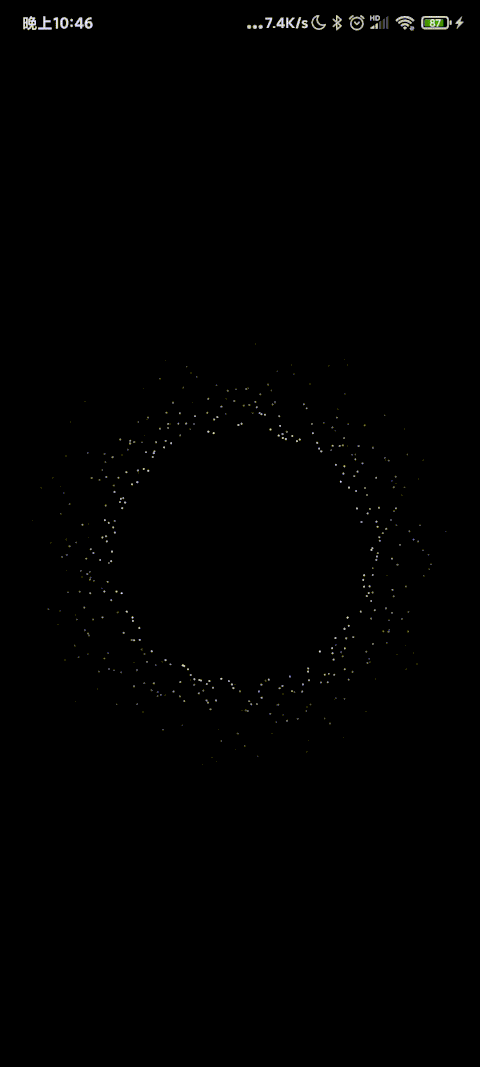
現在感覺是不是好多了?就是速度有點快,粒子有點少~沒關系,我們做一些優化工作,比如說,粒子的初始移動距離也隨機取一個值,粒子的最大距離也隨機。這樣下來,我們的效果就十分的好了
override fun onSizeChanged(w: Int, h: Int, oldw: Int, oldh: Int) {
super.onSizeChanged(w, h, oldw, oldh)
centerX = (w / 2).toFloat()
centerY = (h / 2).toFloat()
path.addCircle(centerX, centerY, 280f, Path.Direction.CCW)
pathMeasure.setPath(path, false)
var nextX = 0f
var speed=0f
var nextY=0f
var angle=0.0
var offSet=0
var maxOffset=0
for (i in 0..2000) {
pathMeasure.getPosTan(i / 2000f * pathMeasure.length, pos, tan)
nextX = pos[0]+random.nextInt(6) - 3f
nextY= pos[1]+random.nextInt(6) - 3f
angle=acos(((pos[0] - centerX) / 280f).toDouble())
speed= random.nextInt(2) + 2f
offSet = random.nextInt(200)
maxOffset = random.nextInt(200)
particleList.add(
Particle(nextX, nextY, 2f, speed, 100,offSet.toFloat(),angle, maxOffset.toFloat())
)
}
animator.start()
}其實還有很多可以優化的地方,比如說,粒子的數量抽取為一個常量,中間圓的半徑也可以定為一個屬性值去手動設置等等。。不過這些都是小意思,相信小伙伴們一定可以自己搞定的。我就不班門弄斧了。
最后這是優化過后的效果,接下來的與圖片結合,就希望小伙伴們自己實現一下啦~很簡單的。
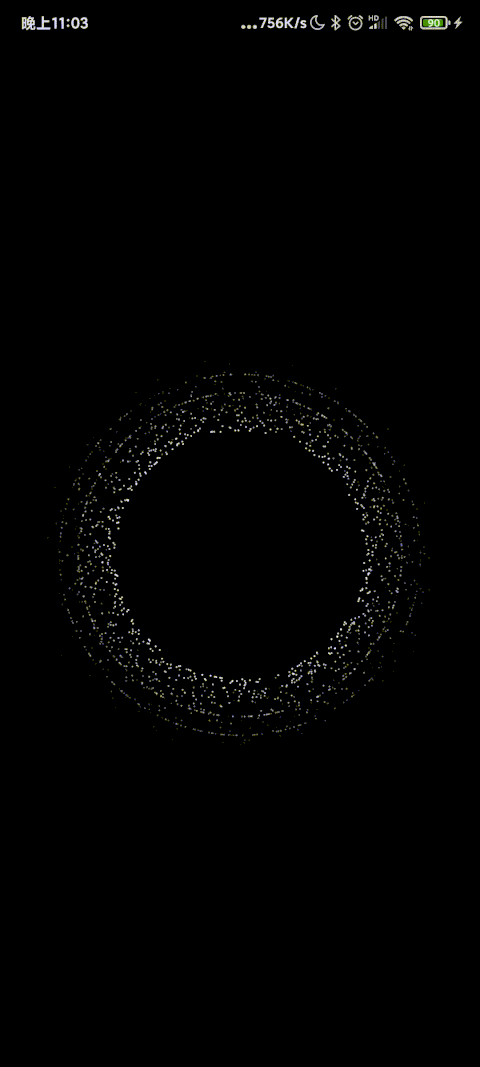
作者:Mlx
出自:掘金
原文:帶你實現女朋友欲罷不能的網易云音樂宇宙塵埃特效 - 掘金






